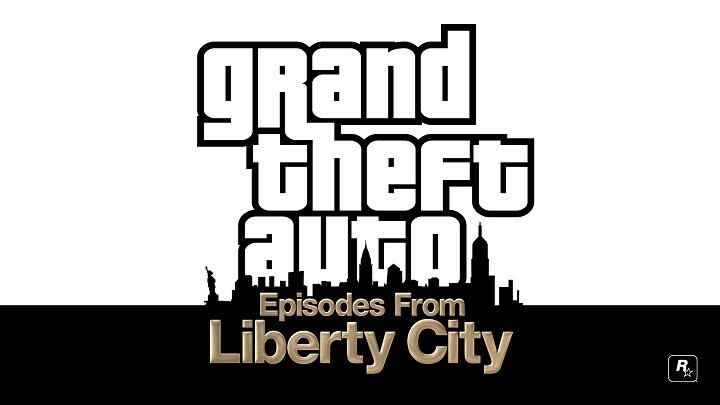Šī programmatūra saglabās jūsu draiveru darbību un darbību, tādējādi pasargājot jūs no izplatītākajām datoru kļūdām un aparatūras kļūmēm. Pārbaudiet visus draiverus, veicot trīs vienkāršas darbības:
- Lejupielādējiet DriverFix (pārbaudīts lejupielādes fails).
- Klikšķis Sāciet skenēšanu atrast visus problemātiskos draiverus.
- Klikšķis Atjaunināt draiverus lai iegūtu jaunas versijas un izvairītos no sistēmas darbības traucējumiem.
- DriverFix ir lejupielādējis 0 lasītāji šomēnes.
Windows 10 Fall Creators atjauninājums, beidzot ir klāt Windows 10 trešā daļa. Var paiet zināms laiks, līdz lielākā daļa Windows 10 lietotāju to iegūs, taču dažiem no tiem jau ir.
Tagad izvēlētie, kas varēja iegūt šo nozīmīgo atjauninājumu, saskarties ar galveno jautājumu. Proti, instalēšanas procesa kļūmes rezultātā sāknēšanas vai restartēšanas cilpa.
Šim nolūkam mēs sniedzām paskaidrojumu par šo dīvaino notikumu, kam sekoja piemērots risinājums. Ja jūs uzduraties šim klupjošajam akmenim, noteikti pārbaudiet zemāk esošo informāciju.
Kā izkļūt no restartēšanas / sāknēšanas cikla pēc jaunināšanas uz Fall Creators atjaunināšanu neizdodas
Kā jūs droši vien zināt, Windows atjaunināšanas funkcijai ir jārestartē dators, lai pabeigtu atjaunināšanas instalēšanu un veiktu izmaiņas sistēmā.
Tagad ar nelieliem atjauninājumiem tā parasti nav problēma. Tomēr kopš Redstone 3 (1709), publiski pazīstams kā Fall Creators Update ir būtisks atjauninājums, lietas var iet uz dienvidiem ātri.
Galveno atjauninājumu instalēšana nedaudz atspoguļo pavisam jaunu sistēmas instalāciju vai drīzāk jauninājumu. Tas ietver arī draiveru atjauninājumus. Un tur sākas problēmas. Neliela vienas ierīces nesaderība var izraisīt nebeidzamu jaunināšanas ciklu. Būtībā tas notiek šādi:
Instalēšanas programma mēģina instalēt neatbalstītas perifērās ierīces draiveri> instalētājs neizdodas> instalētājs restartē datoru un mēģina vēlreiz.
Un atkal un atkal un atkal. Jūs varat redzēt, kur tas notiek. Lai to novērstu, pirmais solis ir atvienot visas perifērijas ierīces un vēlreiz izmēģināt. Ja tas neizdodas, mēs baidāmies, ka jums būs jāveic datora rūpnīcas datu atiestatīšana.
- ARĪ LASI: Vai radās problēmas ar Fall Creators Update atjaunināšanu? Lūk, kā atgriezties
Atiestatiet šo datoru
Šī papildu atkopšanas opcija ļauj atjaunojiet datoru rūpnīcas stāvoklī. Šādā scenārijā vienīgais piemērojamais risinājums ir sākt no nulles.
Un tur tiek parādīta atkopšanas funkcija “Atiestatīt šo datoru”. Tātad, lai apturētu datora atsāknēšanu, piemēram, nav rītdienas, pārliecinieties, ka veicat tālāk norādītās darbības:
- Cieta strāva izslēgta datorā 3 reizes līdz Papildu atkopšana parādās vide.
- Izvēlieties Pielāgota opcija.
- Atlasiet Problēmu novēršana.
- Klikšķis "Atiestatiet šo datoru”

- Izvēlieties, vai saglabāt vai dzēst failus un lietotnes.
- Klikšķis Atiestatīt.
Pēc procedūras beigām jums vajadzētu būt iespējai izmantot datoru tāpat kā iepriekš.
Kā papildu piezīmi nākamajiem nozīmīgākajiem atjauninājumiem iesakām jums izmantojiet multivides izveides rīku šāda veida jauninājumiem. Šis rīks vienmēr pārbauda jūsu datora saderību un tādā veidā, ja kaut kas nav kārtībā, jūs varēsiet novērst atjaunināšanu un izvairīties no sāknēšanas cilpām. Lasiet vairāk par šo rīku šeit.
Ar to vajadzētu to noslēgt. Ja jums ir zināmi daži alternatīvi risinājumi vai jums ir kāds jautājums, nekautrējieties tos ievietot zemāk esošajos komentāros.
SAISTĪTIE STĀSTI, KURUS JŪS PĀRBAUDĪT:
- Windows 10 sāknēšanas cilpa pēc atjaunināšanas [Labot]
- Kā novērst datora kļūdas kodu 0xc00000e operētājsistēmā Windows 10
- Datoru saraksts, kas ir saderīgi ar Windows 10 Fall Creators atjauninājumu
- Melnā ekrāna klēpjdatora problēmas saistībā ar Creators Update [FIX]
- Labojums: iestrēdzis automātiskās remonta ciklā operētājsistēmā Windows 10